OpenCloud Spaces: Team-Ordner mit smarter Berechtigungsverwaltung
In klassischen Clouds verschwinden geteilte Dateien, wenn die Besitzer*innen gehen. OpenCloud Spaces löst das mit echten Team-Ordnern, die der Organisation gehören und sich flexibel verwalten lassen.
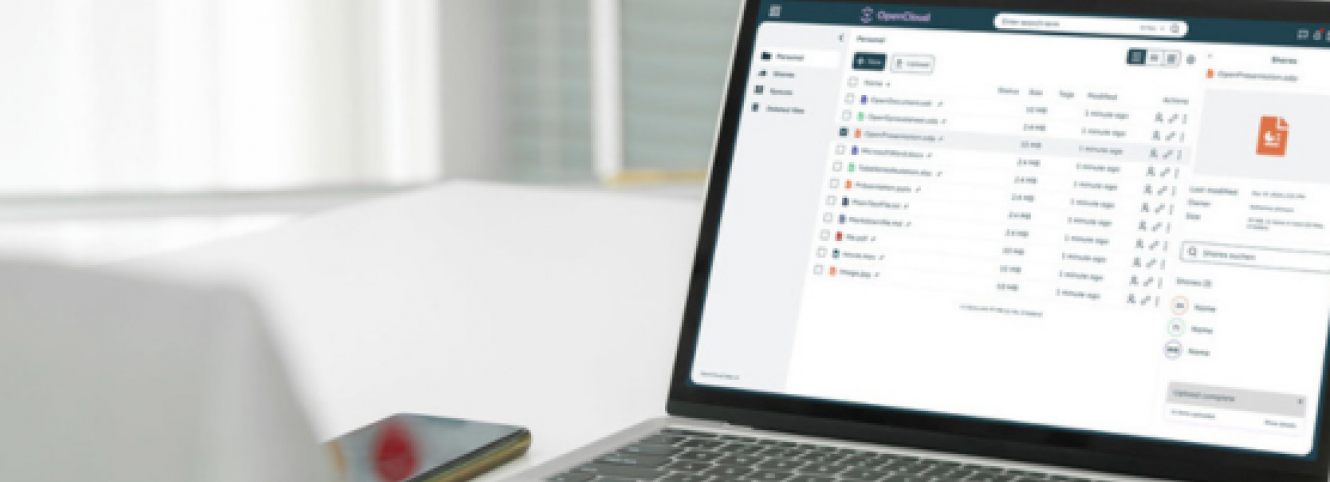
Stellen Sie sich vor, Sie sind Türsteher eines Clubs. Sie haben den Schlüssel, lassen Gäste rein und entscheiden, wer Zugang bekommt. Doch was passiert, wenn Sie gehen? Der Club bleibt entweder leer zurück – oder schlimmer noch: verschlossen, mit allen Gästen drin.
Ein ähnliches Problem gibt es in den meisten Cloud-Umgebungen: Benutzer*innen haben einen eigenen Bereich für persönliche Dateien und arbeiten über Freigaben mit anderen Anwender*innen zusammen. Klingt zunächst sinnvoll – man kann alles ablegen, was man braucht, und bei Bedarf mit anderen teilen. Doch genau hier liegt das Problem. Was passiert, wenn jemand das Unternehmen verlässt oder die Abteilung wechselt? Die geteilten Dateien gehören weiterhin dieser einen Person. Ist die raus, sind die Daten weg – oder müssen umständlich gerettet werden.
Und wer darf das dann ausbaden? In der Regel die Administrator*innen. Da landen dann die Tickets, weil Berechtigungen geprüft, Daten gesichert und an irgendwen übertragen werden müssen. Und wenn diese Person dann auch geht? Dann fängt das Spiel von vorne an.
Unsere OpenCloud Spaces lösen genau dieses Problem. Statt Dateien und Ordner an einzelne Benutzer*innen zu binden, gehören sie der Organisation. Und das Beste: Wer geht, kann einfach einen Nachfolger bestimmen – kein Datenumzug, kein Stress, kein Support-Ticket. Für Administrator*innen heißt das: weniger Support-Anfragen, weniger manuelle Arbeit – und eine Cloud, die sich endlich nach Teamarbeit anfühlt.
Dieser Artikel zeigt, wie OpenCloud Spaces funktioniert, welche Rollen und Rechte es gibt und wie Teams ihre Daten sicher und eigenständig verwalten können – ohne zusätzlichen Aufwand für die IT.
Team-Ordner in OpenCloud: So nutzen Sie Spaces für gemeinsame Dateien
Spaces sind so aufgebaut, dass Sie immer genau die richtigen Dateien am richtigen Ort finden – ohne sich durch persönliche Ordner oder chaotische Freigaben kämpfen zu müssen. Der Einstieg in Spaces ist ganz einfach. Sie finden Ihre Spaces direkt in der OpenCloud-Oberfläche: Öffnen Sie das Menü und klicken Sie in der linken Leiste auf Spaces – hier sehen Sie alle Bereiche, zu denen Sie Zugang haben. Falls andere Benutzer*innen Sie zu einem bereits bestehenden Space hinzugefügt haben, erscheint dieser automatisch in Ihrer Übersicht.
Klicken Sie auf Neuer Space, um einen neuen Space zu erstellen, und tragen Sie den Namen ins sich öffnende Feld ein. Fertig. Falls Sie Verwalter*in eines Spaces sind, können Sie über das Kontextmenü (zu erreichen über die rechte Maustaste oder die Schaltfläche mit den drei senkrechten Punkten) Mitglieder einblenden, den Space als gepackte Zip-Datei herunterladen, ihn umbenennen, duplizieren und mehr. Hier finden Sie auch Funktionen zum Anpassen der Beschreibung oder Untertitel oder zum ein Bild bzw. Symbol festzulegen. Fotos oder Emojis helfen dabei, den Space in der Übersicht auf den ersten Blick wiederzuerkennen.
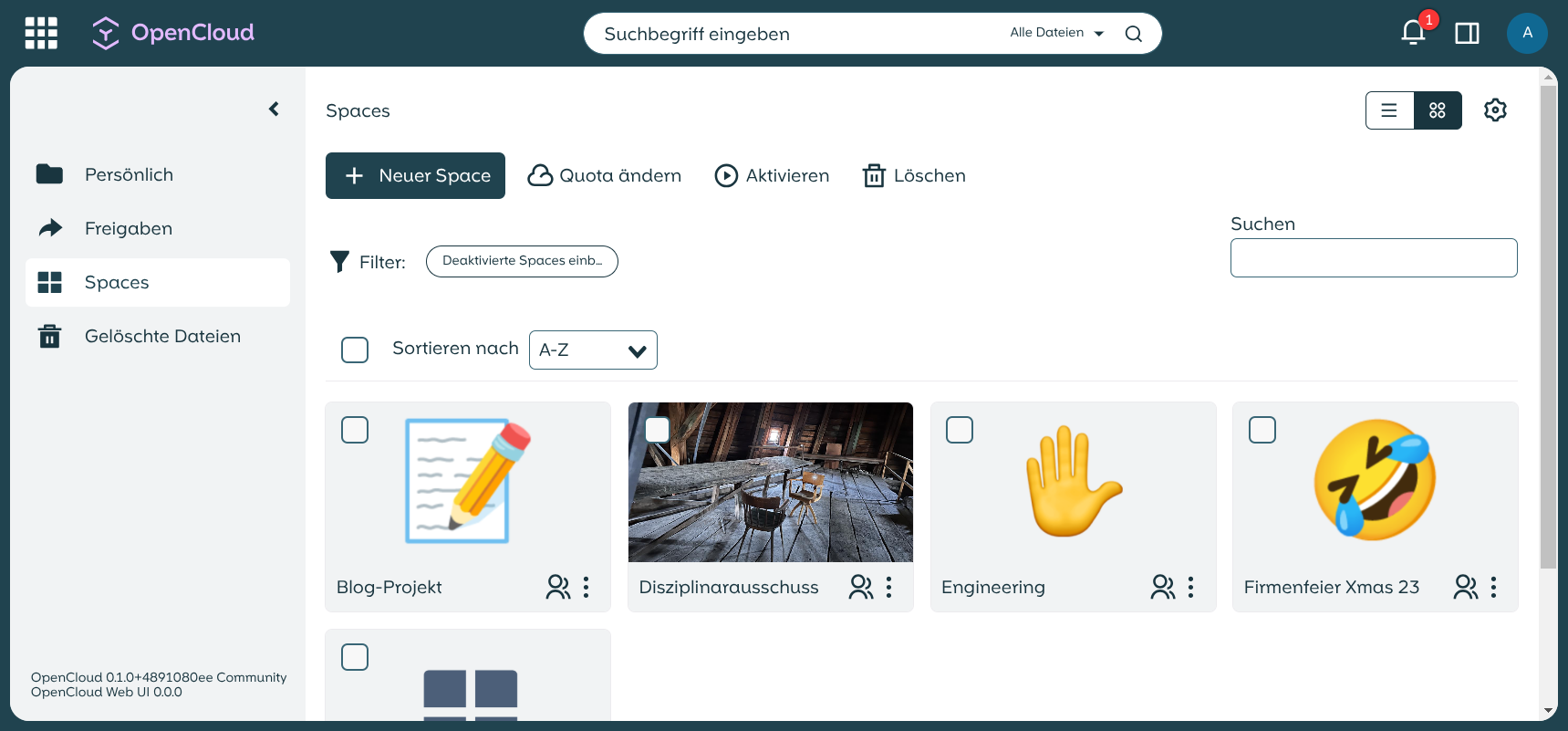
Falls Sie Verwalter*in eines Spaces sind, können Sie über das Kontextmenü / Mitglieder neue Personen hinzufügen oder die Zugriffsrechte von Team-Mitgliedern verändern. Im nächsten Abschnitt schauen wir uns an, wie genau die Rollen funktionieren.
Wer darf was? Rollen und Rechte in OpenCloud Spaces
In einem Club entscheidet der Türsteher, wer rein darf – und wer nicht. Genau so funktioniert es in OpenCloud Spaces, nur mit einem entscheidenden Unterschied: Hier gibt es nicht nur einen Türsteher, sondern mehrere Rollen mit klar definierten Rechten.
Jede*r, der Zugang zu einem Space hat, bekommt eine von drei Rollen zugewiesen:
- Kann anzeigen: Nutzer*innen mit dieser Rolle dürfen Dokumente, Bilder und PDFs ansehen.
- Kann bearbeiten: Wer diese Rolle hat, kann nicht nur Dateien ansehen und herunterladen, sondern auch neue hochladen, bestehende bearbeiten, hinzufügen und löschen. Zudem haben Nutzer*innen Zugriff auf die Dateihistorie und können ältere Versionen wiederherstellen.
- Kann verwalten: Diese Rolle umfasst alle Rechte von „Kann bearbeiten“ – plus die Möglichkeit, den Space zu teilen, Mitglieder hinzuzufügen oder zu entfernen und Rollen zu vergeben.
Um neue Mitglieder zu einem Space hinzuzufügen, öffnen Sie den gewünschten Space, klicken auf Mitglieder im Kontextmenü und geben den Namen der Person ins Feld Suchen ein. Öffnen Sie dann das Drop-down-Menü Kann anzeigen und wählen die gewünschte Rolle aus. Eine detaillierte Anleitung finden Sie in der offiziellen OpenCloud-Dokumentation.
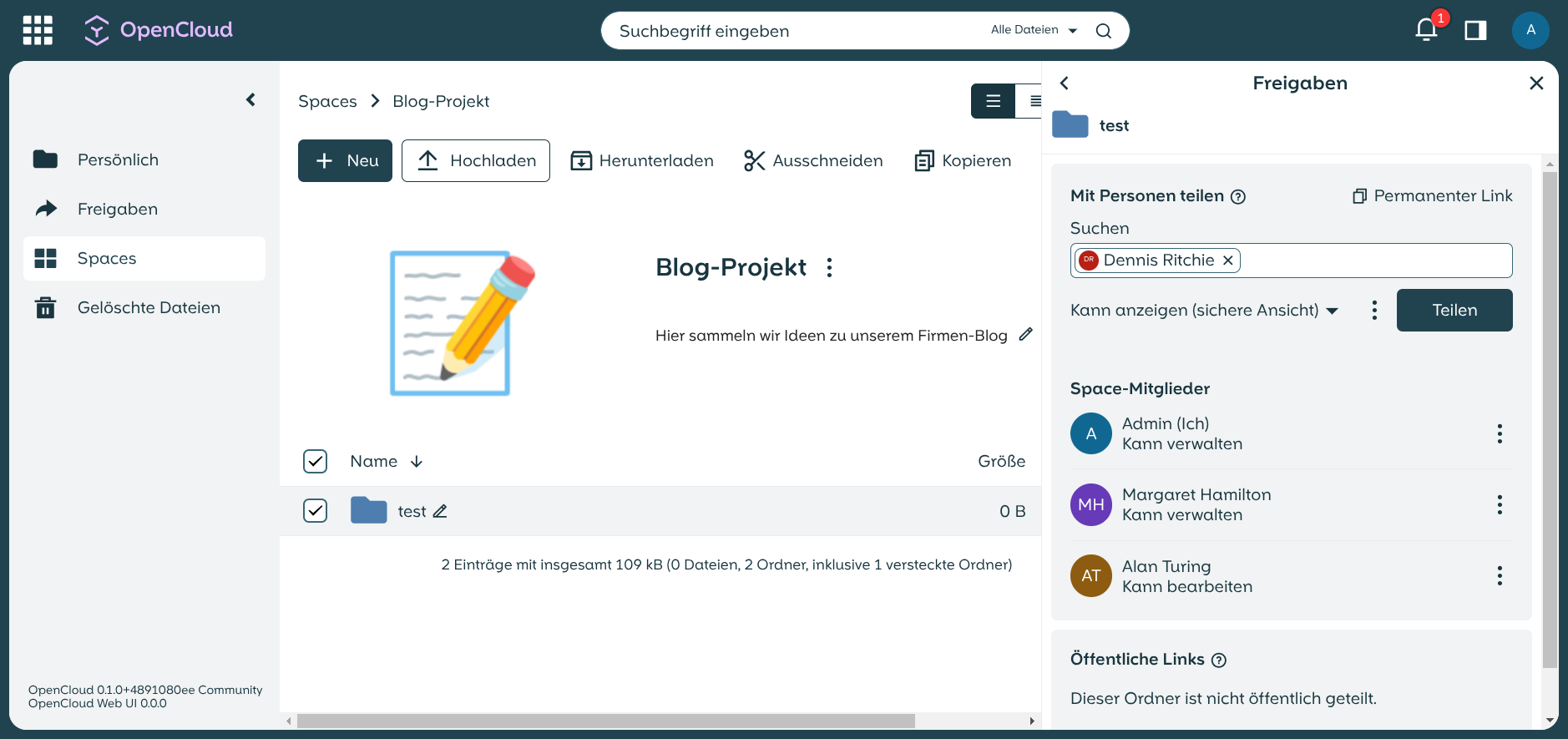
Speicherplatz effizient verwalten: So setzen Sie Quotas in OpenCloud Spaces
Verwalter*innen eines Spaces haben die Verantwortung – nicht nur für die Zugriffsrechte, sondern auch dafür, dass der Space nicht „überläuft“. Vor allem große Dateien wie hochauflösende Videos oder umfangreiche Datenpakete können schnell den Speicher füllen – mit einer passenden Quota behalten Teams den Überblick.
Wenn Sie einen Space verwalten, können sie die Quota jederzeit anpassen. Dafür klicken Sie auf Quota ändern, wählen entweder eine voreingestellte Größe oder geben eine individuelle Speichergröße ein und bestätigen die Änderung. So bleibt genug Platz für alle relevanten Daten, ohne dass einzelne Dateien das gesamte Speicherkontingent aufbrauchen.
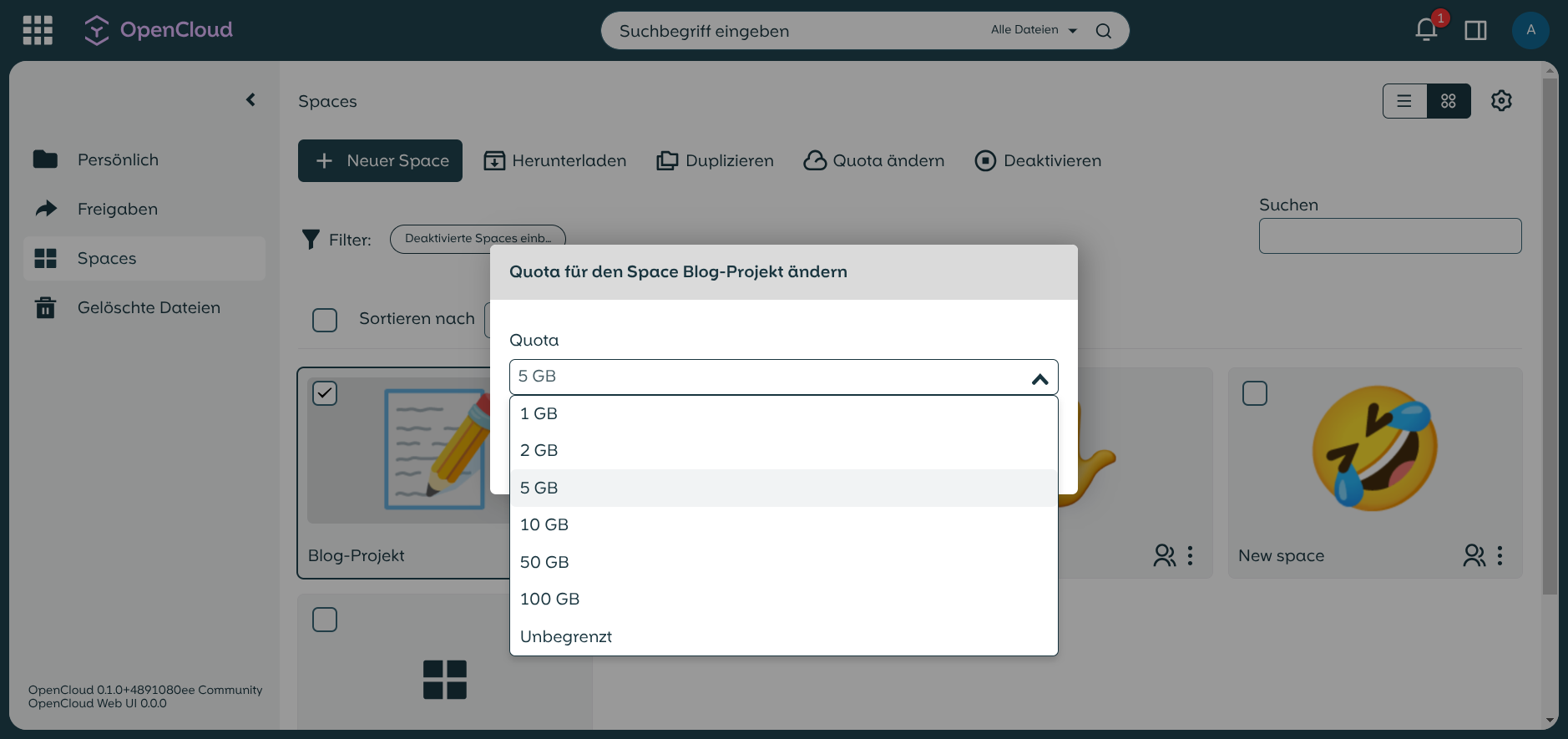
Datenschutz und Sicherheit: Privacy-First mit OpenCloud Spaces
In OpenCloud Spaces steht der Schutz sensibler Daten an erster Stelle. Selbst Administrator*innen haben keinen Zugriff auf Inhalte, wenn sie nicht explizit als Mitglied in einem Space hinzugefügt wurden. Das Zero-Knowledge-Prinzip stellt sicher, dass niemand außerhalb des berechtigten Teams auf Dateien zugreifen kann.
Administrator*innen können allerdings alle Spaces auf der Instanz sehen, selbst wenn sie nicht Mitglied sind. In den Admin-Einstellungen unter Spaces sehen sie eine vollständige Liste aller Spaces, während reguläre Nutzer*innen nur die Spaces sehen, zu denen sie Zugang haben.
Was Admins jedoch nicht sehen, sind die Inhalte der Spaces. Sie können lediglich die grundlegenden Metadaten einsehen, darunter:
- Name des Spaces
- wer den Space verwaltet
- Anzahl der Mitglieder
- wann zuletzt etwas geändert wurde
- verbrauchte Quota
- Gesamtquota
Diese Informationen sind wichtig, um den Speicherverbrauch zu steuern. Wenn zum Beispiel ein Space seit zwei Jahren ungenutzt ist, können Admins bei den Team-Mitgliedern nachfragen, ob sie den Speicherplatz noch benötigen oder ob sie aufräumen sollen.
Gemeinsame Daten, klare Verantwortlichkeiten
Mit OpenCloud Spaces gehört das Chaos um geteilte Ordner der Vergangenheit an. Daten bleiben beim Team, nicht bei Einzelpersonen. Wer Verwalter*in ist, kann andere auf dieselbe Stufe heben oder auch degradieren – das bringt Flexibilität, aber auch Verantwortung. In gut organisierten Teams funktioniert das hervorragend, weil sich die Kontrolle über Zugriffsrechte auf mehrere Schultern verteilt. Wer geht, bestimmt einfach einen Nachfolger*in – kein Datenverlust, kein Stress, kein Support-Ticket. So funktioniert Zusammenarbeit in der Cloud.
Sie möchten OpenCloud in Ihrer IT-Umgebung einsetzen oder haben Fragen zur besten Lösung für Ihr Team? Kontaktieren Sie unser Vertriebsteam – wir helfen Ihnen gerne weiter!
